Mengubah Dokumen Word Menjadi Data Excel yang Terstruktur: Panduan Lengkap
Dalam dunia digital yang serba cepat, pertukaran data antara aplikasi merupakan hal yang lumrah. Salah satu kebutuhan umum yang sering muncul adalah bagaimana mengubah informasi dari dokumen Microsoft Word yang fleksibel menjadi format lembar kerja Microsoft Excel yang terstruktur dan siap analisis. Meskipun Word dan Excel dirancang untuk tujuan yang berbeda—Word untuk pengolahan kata dan dokumen, sedangkan Excel untuk pengelolaan data, perhitungan, dan analisis—ada banyak skenario di mana data yang awalnya ada di Word perlu "dipindahkan" atau "dikonversi" ke Excel.
Proses ini bukanlah konversi satu-klik yang sederhana seperti mengubah PDF ke Word. Sebaliknya, ini lebih merupakan proses ekstraksi dan restrukturisasi data. Artikel ini akan memandu Anda melalui berbagai metode, mulai dari yang paling dasar hingga yang paling canggih, untuk mengubah dokumen Word Anda menjadi lembar kerja Excel yang fungsional dan terorganisir.
Mengapa Kita Perlu Mengubah Word ke Excel?
Sebelum kita menyelami metodenya, mari kita pahami mengapa kebutuhan ini muncul:
- Analisis Data: Excel unggul dalam perhitungan, analisis statistik, dan pembuatan grafik. Data yang terperangkap dalam teks Word tidak dapat dianalisis secara efisien.
- Manajemen Data: Untuk mengurutkan, memfilter, mencari, atau mengelola daftar besar item (misalnya, daftar inventaris, kontak, hasil survei), Excel jauh lebih unggul.
- Integrasi dengan Aplikasi Lain: Banyak sistem basis data atau perangkat lunak pelaporan memerlukan data dalam format terstruktur seperti CSV atau Excel.
- Otomatisasi: Data di Excel dapat digunakan sebagai input untuk makro, skrip, atau alat otomatisasi lainnya.
- Pelaporan dan Ringkasan: Meskipun Word bagus untuk narasi, Excel lebih baik untuk ringkasan data numerik dan tabel interaktif.
Memahami Struktur Dokumen Word Anda: Kunci Utama
Langkah pertama dan terpenting dalam proses ini adalah memahami bagaimana data Anda diatur dalam dokumen Word. Ini akan menentukan metode mana yang paling efektif:
- Tabel yang Jelas: Apakah data Anda sudah dalam bentuk tabel di Word? Ini adalah skenario termudah.
- Teks yang Dibatasi (Delimited Text): Apakah setiap "kolom" data dipisahkan oleh karakter tertentu, seperti koma (CSV), tab, titik koma, atau spasi? Contoh: "Nama,Usia,Kota" atau "ProduktHargatStok".
- Daftar atau Paragraf dengan Pola: Apakah data Anda berupa daftar berpoin atau bernomor, atau paragraf di mana setiap item data memiliki label yang konsisten? Contoh: "Nama: John Doe, Usia: 30, Kota: Jakarta".
- Teks Bebas / Tidak Terstruktur: Ini adalah yang paling menantang, di mana data tersebar dalam paragraf tanpa pola yang jelas.
- Dokumen Hasil Pindai (Scanned Documents): Jika dokumen Word Anda adalah hasil dari pemindaian gambar, teks di dalamnya mungkin tidak dapat dipilih atau disalin secara langsung.
Metode 1: Salin-Tempel Langsung (Copy-Paste)
Ini adalah metode termudah dan tercepat, cocok jika data Anda sudah dalam format tabel yang bersih di Word.
Kapan Digunakan:
- Ketika data di Word sudah dalam bentuk tabel yang terdefinisi dengan baik.
- Ketika Anda hanya membutuhkan data dalam jumlah kecil atau menengah.
Langkah-langkah:
- Buka dokumen Word Anda.
- Pilih seluruh tabel atau bagian tabel yang ingin Anda pindahkan.
- Klik kanan pada pilihan, lalu pilih "Copy" (atau tekan
Ctrl+C). - Buka lembar kerja Excel baru.
- Pilih sel tempat Anda ingin data dimulai (misalnya, A1).
- Klik kanan pada sel tersebut, lalu pilih "Paste" (atau tekan
Ctrl+V).
Tips:
- Untuk kontrol lebih lanjut, gunakan "Paste Special" (klik kanan pada sel, lalu pilih "Paste Options" atau "Paste Special") untuk memilih format tempel seperti "Keep Source Formatting" atau "Match Destination Formatting" atau bahkan "Values Only" jika Anda hanya ingin data mentah.
- Pastikan tidak ada sel yang digabungkan (merged cells) di tabel Word, karena ini dapat menyebabkan masalah tata letak di Excel.
Kelebihan: Cepat, mudah, mempertahankan struktur tabel.
Kekurangan: Tidak cocok untuk teks yang tidak dalam tabel, dapat menyebabkan masalah pemformatan jika tabel Word tidak bersih.
Metode 2: Salin-Tempel Lalu "Text to Columns" (Teks ke Kolom)
Ini adalah metode paling umum dan ampuh untuk mengubah teks yang dibatasi (delimited text) atau data dengan pola tertentu menjadi kolom-kolom terpisah di Excel.
Kapan Digunakan:
- Ketika data di Word dipisahkan oleh karakter tertentu (tab, koma, titik koma, spasi).
- Ketika setiap baris di Word mewakili satu baris data di Excel, dan setiap bagian data adalah satu kolom.
Langkah-langkah:
-
Persiapan di Word (Penting!):
- Pastikan setiap "kolom" data dipisahkan oleh pemisah yang konsisten (misalnya, tab atau koma). Jika tidak ada, Anda mungkin perlu melakukan "Find and Replace" (
Ctrl+H) di Word untuk menambahkan pemisah. Misalnya, ganti "Nama: " dengan "" (kosong) dan "Usia: " dengan "" lalu tambahkan pemisah tab di akhir setiap item data. - Hapus spasi ekstra atau karakter yang tidak perlu.
- Jika data Anda dalam bentuk daftar, pastikan setiap item data yang akan menjadi baris baru di Excel berada di baris baru di Word.
- Pastikan setiap "kolom" data dipisahkan oleh pemisah yang konsisten (misalnya, tab atau koma). Jika tidak ada, Anda mungkin perlu melakukan "Find and Replace" (
-
Salin Data ke Excel:
- Pilih semua teks di Word yang ingin Anda konversi.
- Salin (
Ctrl+C). - Tempelkan (
Ctrl+V) ke satu kolom di Excel (misalnya, kolom A). Seluruh data akan berada dalam satu kolom, dengan setiap baris Word menjadi satu baris di Excel.
-
Gunakan "Text to Columns" di Excel:
- Pilih kolom yang berisi data yang baru saja Anda tempelkan (misalnya, kolom A).
- Pergi ke tab Data di pita Excel.
- Dalam grup "Data Tools", klik Text to Columns.
- Wizard "Convert Text to Columns" akan muncul:
- Langkah 1 dari 3: Choose the file type that best describes your data.
- Pilih Delimited (data Anda dipisahkan oleh karakter seperti koma atau tab).
- Klik Next >.
- Langkah 2 dari 3: Choose the delimiters that separate your data.
- Pilih pemisah yang sesuai (misalnya, "Tab", "Comma", "Semicolon", "Space", atau "Other" jika Anda menggunakan karakter khusus). Anda bisa memilih lebih dari satu.
- Jendela "Data preview" akan menunjukkan bagaimana data Anda akan dibagi menjadi kolom. Sesuaikan pilihan pemisah hingga pratinjau terlihat benar.
- Centang "Treat consecutive delimiters as one" jika ada spasi atau pemisah ganda yang ingin Anda anggap sebagai satu.
- Klik Next >.
- Langkah 3 dari 3: Select each column and set the Data Format.
- Untuk setiap kolom di pratinjau, Anda dapat menentukan format data (General, Text, Date, Do not import column).
- Pilih "General" untuk sebagian besar kasus. Pilih "Text" jika Anda ingin mempertahankan angka sebagai teks (misalnya, kode pos yang dimulai dengan nol). Pilih "Date" jika kolom berisi tanggal.
- Di bagian "Destination", pastikan sel awal sudah benar (misalnya,
$A$1jika Anda ingin data dimulai dari A1). - Klik Finish.
- Langkah 1 dari 3: Choose the file type that best describes your data.
Kelebihan: Sangat fleksibel untuk data yang dibatasi, memberikan kontrol atas pemisahan kolom dan format data.
Kekurangan: Membutuhkan persiapan data yang baik di Word, bisa rumit jika pemisah tidak konsisten.
Metode 3: Menggunakan "Get & Transform Data" (Power Query) di Excel
Untuk skenario yang lebih kompleks, berulang, atau ketika Anda perlu membersihkan dan mengubah data secara ekstensif, Power Query adalah alat yang sangat ampuh. Meskipun biasanya digunakan untuk mengimpor dari file teks atau basis data, Anda bisa menggunakan data yang sudah ditempel di lembar kerja sebagai sumber.
Kapan Digunakan:
- Ketika Anda memiliki data Word yang tidak terstruktur dengan baik tetapi memiliki pola yang berulang di beberapa baris.
- Ketika Anda perlu melakukan banyak langkah pembersihan dan transformasi data (misalnya, memisahkan, menggabungkan, memfilter, mengisi nilai kosong).
- Ketika Anda berencana untuk memperbarui data ini secara berkala.
Langkah-langkah (Contoh untuk data yang ditempel):
- Salin data dari Word dan tempelkan ke satu kolom di Excel (seperti pada Metode 2).
- Pilih sel-sel yang berisi data tersebut (misalnya, Kolom A).
- Pergi ke tab Data di pita Excel.
- Dalam grup "Get & Transform Data", klik From Table/Range.
- Jika data Anda memiliki header, centang "My table has headers". Klik OK.
- Editor Power Query akan terbuka. Di sini, Anda memiliki berbagai opsi transformasi:
- Split Column: Untuk memisahkan kolom berdasarkan pemisah atau jumlah karakter.
- Replace Values: Untuk mengganti teks yang tidak diinginkan.
- Remove Rows/Columns: Untuk membersihkan data.
- Fill Down/Up: Berguna untuk data di mana beberapa baris terkait dengan satu header yang sama.
- Unpivot Columns: Jika data Anda dalam format "crosstab" dan Anda ingin mengubahnya menjadi format "tabel" yang lebih panjang.
- Setelah semua transformasi selesai, klik Close & Load di tab Home Editor Power Query. Data yang telah diubah akan dimuat ke lembar kerja Excel baru.
Kelebihan: Sangat kuat untuk pembersihan dan transformasi data kompleks, proses yang dapat direfresh, cocok untuk data besar.
Kekurangan: Kurva pembelajaran yang lebih curam, mungkin terlalu berlebihan untuk konversi sederhana.
Metode 4: Menggunakan Perangkat Lunak OCR (Optical Character Recognition) untuk Dokumen Pindai
Jika dokumen Word Anda sebenarnya adalah hasil pemindaian gambar (misalnya, Anda memindai laporan fisik ke PDF, lalu mengonversinya ke Word, dan sekarang ingin ke Excel), teks di dalamnya mungkin tidak dapat dipilih. Dalam kasus ini, Anda memerlukan perangkat lunak OCR.
Kapan Digunakan:
- Ketika dokumen Word Anda adalah gambar atau hasil pemindaian dan teksnya tidak dapat diedit/disalin.
Langkah-langkah Umum:
- Konversi Dokumen Word ke PDF (jika belum): Simpan dokumen Word sebagai PDF.
- Gunakan Perangkat Lunak OCR: Buka PDF dengan perangkat lunak OCR (misalnya, Adobe Acrobat Pro, ABBYY FineReader, Google Docs OCR, atau alat OCR online).
- Jalankan OCR: Biarkan perangkat lunak memproses dokumen untuk mengenali teks dan strukturnya.
- Ekspor ke Excel/CSV: Setelah pengenalan teks selesai, sebagian besar perangkat lunak OCR memiliki opsi untuk mengekspor data ke Excel atau file CSV.
- Bersihkan di Excel: Meskipun OCR canggih, seringkali ada kesalahan pengenalan karakter atau masalah pemformatan yang perlu diperbaiki secara manual di Excel.
Kelebihan: Satu-satunya cara jika teks tidak dapat dipilih, dapat menghemat waktu pengetikan ulang.
Kekurangan: Tidak 100% akurat (terutama untuk tulisan tangan atau font yang tidak biasa), memerlukan perangkat lunak tambahan, proses multi-langkah.
Metode 5: Menggunakan VBA (Visual Basic for Applications) untuk Otomatisasi Lanjutan
Untuk pengguna tingkat lanjut atau jika Anda perlu melakukan konversi yang sama berulang kali dengan pola yang sangat spesifik dan rumit, Anda dapat menulis makro VBA di Excel atau Word.
Kapan Digunakan:
- Ketika Anda memiliki dokumen Word dengan struktur yang sangat spesifik dan konsisten tetapi tidak mudah diurai dengan metode lain.
- Ketika Anda perlu mengotomatisasi proses konversi untuk banyak dokumen serupa.
- Membutuhkan keahlian pemrograman.
Contoh Konseptual:
Sebuah makro VBA dapat membuka dokumen Word, membaca teks baris demi baris, menggunakan fungsi pemrosesan string (seperti InStr, Mid, Split) untuk mengekstrak data yang relevan, dan kemudian menulis data tersebut ke sel-sel tertentu di lembar kerja Excel.
Kelebihan: Otomatisasi penuh, dapat menangani skenario yang sangat kompleks dan spesifik.
Kekurangan: Membutuhkan pengetahuan pemrograman VBA, waktu awal yang signifikan untuk pengembangan.
Tips Penting untuk Konversi yang Sukses
Tidak peduli metode apa yang Anda pilih, beberapa tips umum ini akan sangat membantu:
- Bersihkan Data di Word Terlebih Dahulu:
- Hapus spasi ekstra, tab, atau enter yang tidak perlu.
- Pastikan pemisah (koma, tab) konsisten.
- Gunakan fungsi "Find and Replace" (
Ctrl+H) di Word untuk standarisasi atau menghapus teks yang tidak diinginkan. - Hapus header/footer atau teks lain yang tidak relevan yang tidak boleh masuk ke Excel.
- Pahami Tipe Data Anda: Apakah itu angka, tanggal, teks? Ini akan mempengaruhi bagaimana Anda memformatnya di Excel.
- Gunakan Header Kolom: Jika memungkinkan, pastikan baris pertama data Anda akan menjadi header kolom di Excel.
- Simpan Salinan Asli: Selalu bekerja pada salinan dokumen Word Anda, bukan yang asli.
- Periksa Ulang Setelah Konversi: Setelah data berada di Excel, luangkan waktu untuk memverifikasi akurasi. Periksa apakah semua baris dan kolom sudah benar, apakah ada data yang hilang atau salah format.
- Manfaatkan Fitur Excel untuk Pembersihan: Setelah data di Excel, Anda masih dapat menggunakan fitur seperti
TRIM()untuk menghapus spasi ekstra,CLEAN()untuk menghapus karakter non-cetak, "Remove Duplicates", "Sort & Filter", atau "Flash Fill" untuk membersihkan dan merapikan data lebih lanjut.
Kesalahan Umum dan Cara Menghindarinya
- Pemisah Tidak Konsisten: Ini adalah penyebab utama kegagalan "Text to Columns". Selalu pastikan pemisah Anda seragam.
- Data Tanggal/Angka Diimpor sebagai Teks: Gunakan opsi format data di wizard "Text to Columns" atau ubah format sel di Excel setelahnya.
- Karakter Tersembunyi: Beberapa karakter non-cetak (seperti line breaks paksa) dapat menyebabkan masalah. Gunakan
CLEAN()atau "Find and Replace" di Excel. - Baris Kosong di Word: Ini dapat membuat baris kosong yang tidak diinginkan di Excel. Bersihkan di Word sebelum menyalin.
- Tabel Word dengan Sel Gabungan: Ini seringkali mengacaukan tata letak di Excel. Sebisa mungkin, hindari sel gabungan di Word jika Anda berencana mengonversi ke Excel.
Kesimpulan
Mengubah dokumen Word menjadi format Excel yang terstruktur adalah keterampilan yang sangat berharga. Ini bukan tentang "mengubah format file" secara harfiah, melainkan tentang mengekstraksi informasi dan menyusunnya kembali agar dapat digunakan dalam konteks analisis data. Dengan memahami struktur dokumen Word Anda dan memilih metode yang tepat—mulai dari salin-tempel sederhana, penggunaan wizard "Text to Columns" yang kuat, hingga alat "Power Query" yang canggih atau bahkan OCR untuk dokumen pindai—Anda dapat mengubah data yang tidak terstruktur menjadi aset yang mudah diatur dan dianalisis.
Luangkan waktu untuk membersihkan data di Word sebelum konversi dan selalu verifikasi hasilnya di Excel. Dengan latihan dan pemahaman yang baik tentang alat-alat yang tersedia, Anda akan dapat mengatasi tantangan konversi ini dengan efisien dan efektif.








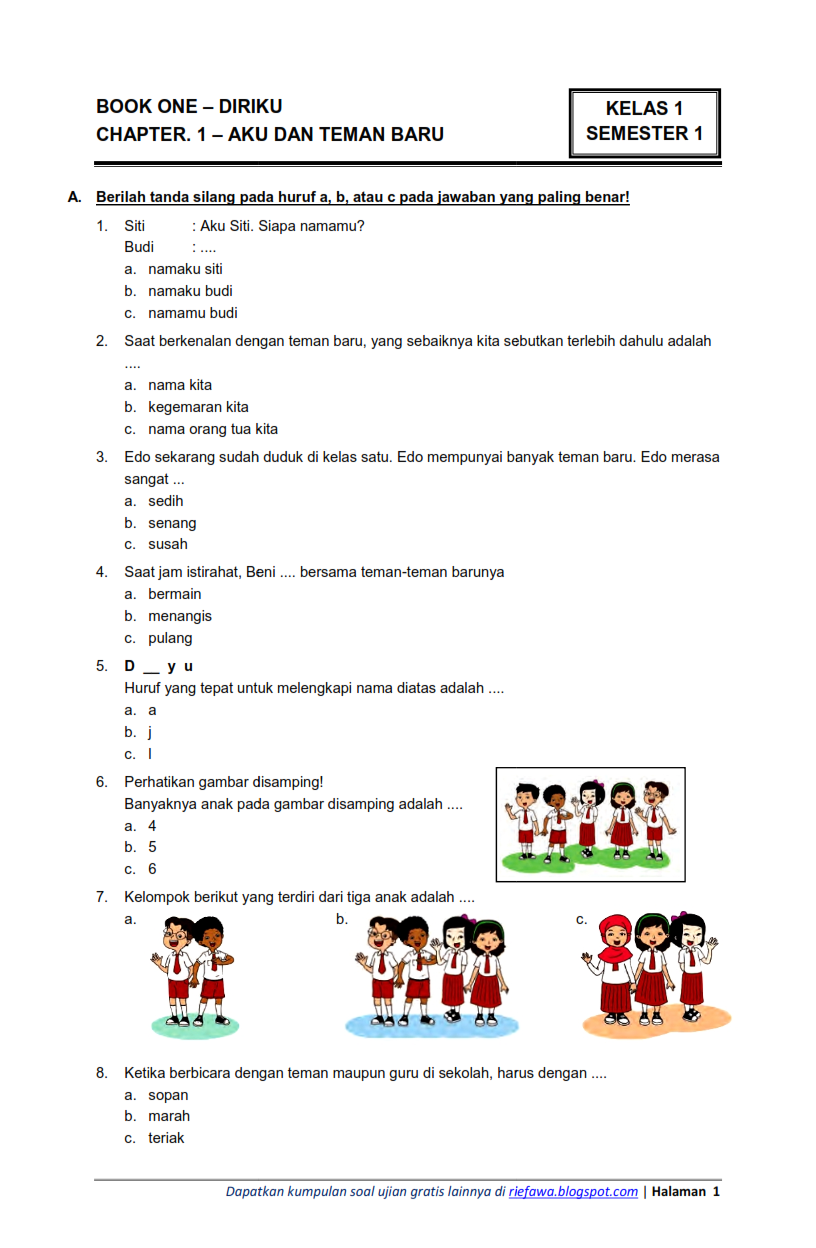
Leave a Reply